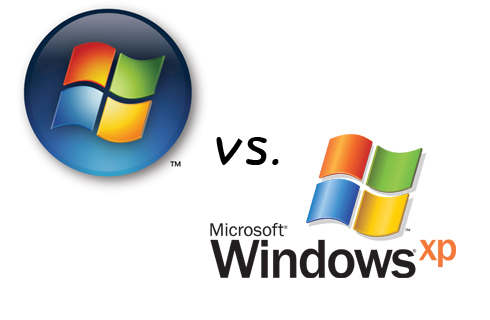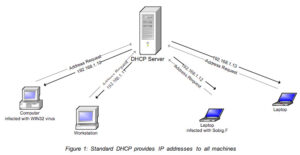Windows XP Bilgisayar’dan Windows 7 sunucuya bağlantı
Windows 7’li bilgisayarınızı sunucu yapmak ve bu sunucuya Windows XP çalıştıran bilgisayarlardan bağlanmak istiyorsanız aşağıdaki registry anahtarlarına ilgili değerleri giriniz.
Alttaki anahtarın değerini 1 yapınız :
HKLM\SYSTEM\CurrentControlSet\Control\Session Manager\Memory Management\LargeSystemCache
Alttaki anahtarın değerini de 3 olarak değiştiriniz :
HKLM\SYSTEM\CurrentControlSet\Services\LanmanServer\Parameters\Size